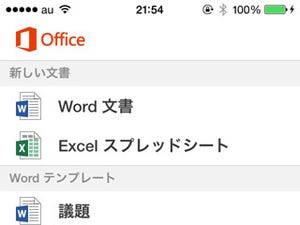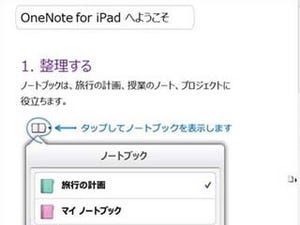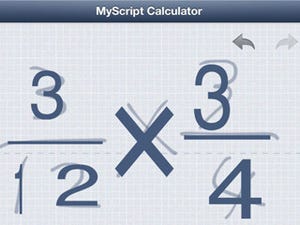ではファイルを新規に作成してみよう。右上の「+」アイコンをタップし、ドキュメントの名前をつけて作成する。
ドキュメントはシンプルで、罫線などはないWordタイプ。このあたりはすでにGoogleドキュメントを使っている人ならおなじみだろう。入力はフリック、もしくはキーボードでも可能。基本的にメールなどで文字入力するのと変わらない。
フォントを変更したり、ボールドで太字にしたり、斜体や取り消し線、下線などの処理をかけることができる。対象となるテキストを選択するには、画面を長押し。このあたりはiPhoneならではの操作だ。
テキストオプションではフォントの種類や色、サイズなどを細かく変更できる。注意したいのは、任意の文字列を選択した状態でテキストオプションを変更した場合、その文字列が消えてしまうことだ。
リスト表示や、左揃え、右揃えといったWord機能もひと通りそろっている。同時にリリースされたGoogleスプレッドシートアプリはどうしても文字が細かくなりがちでiPhoneでは閲覧しづらかったが、Googleドキュメントの方は特に問題なく文書作成に使えそうな印象を受けた。ただ、文書作成には欠かせないアンドゥ機能が見当たらないのはちょっとマイナスかも。